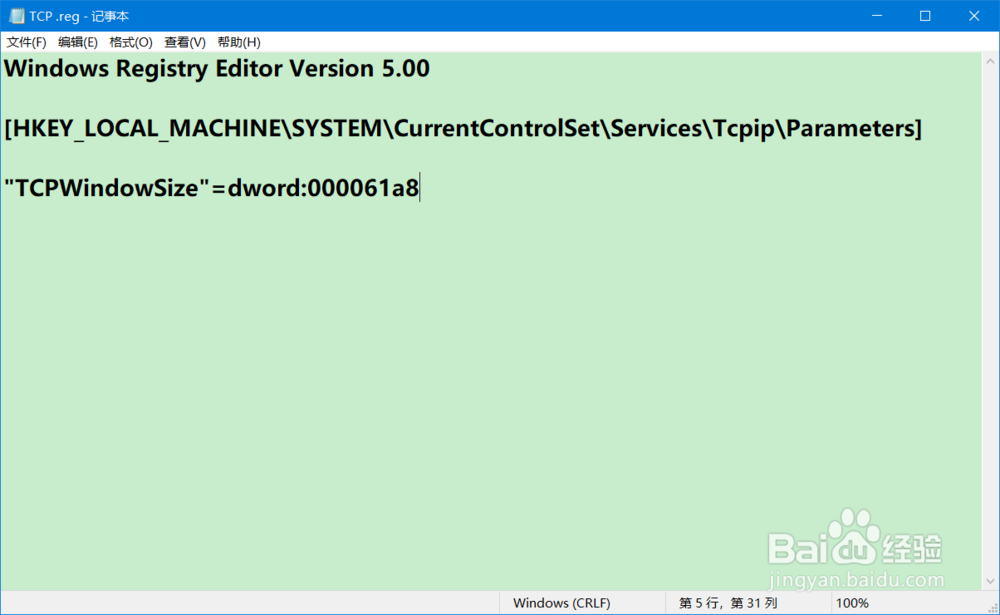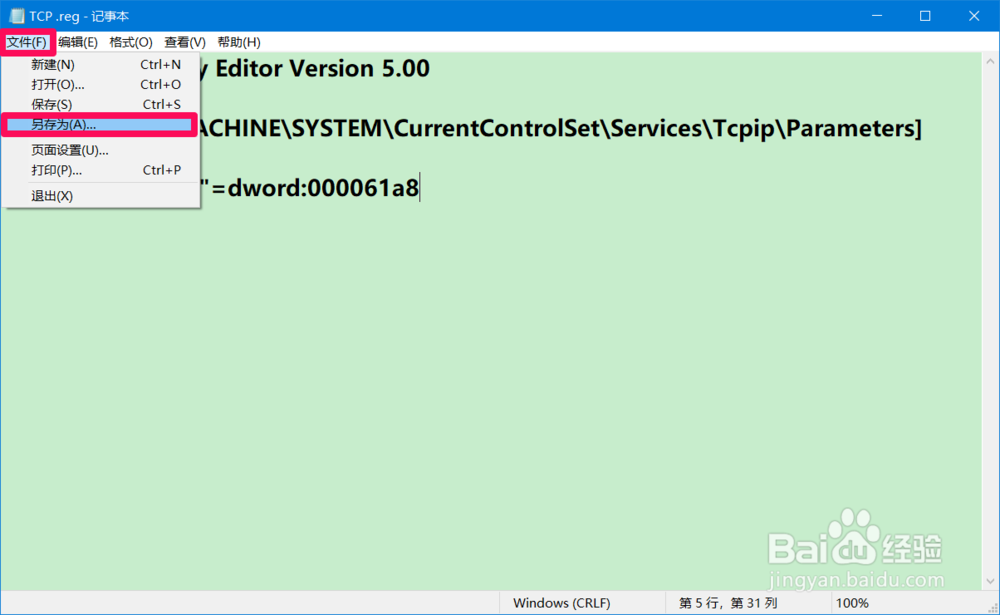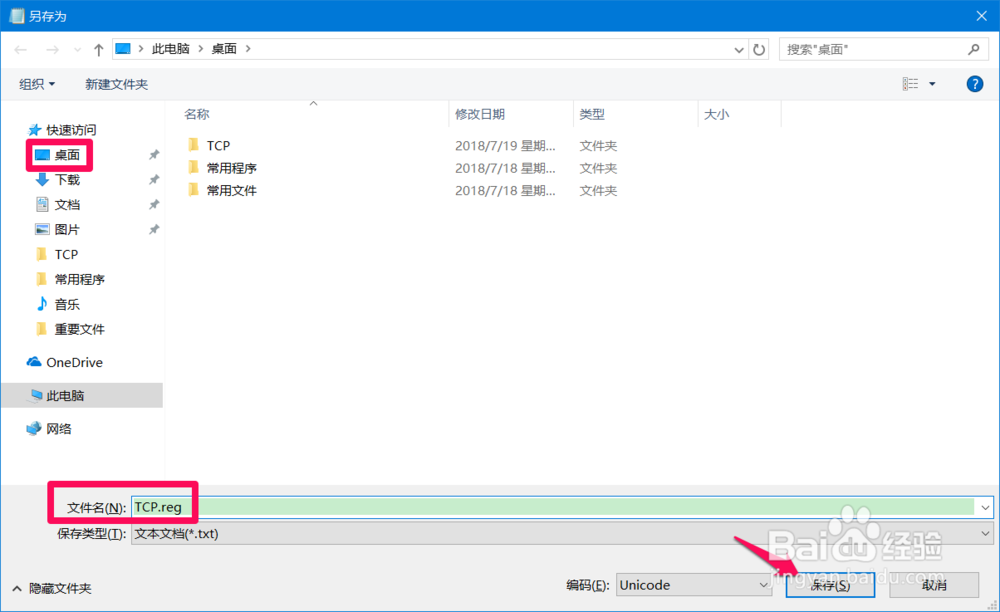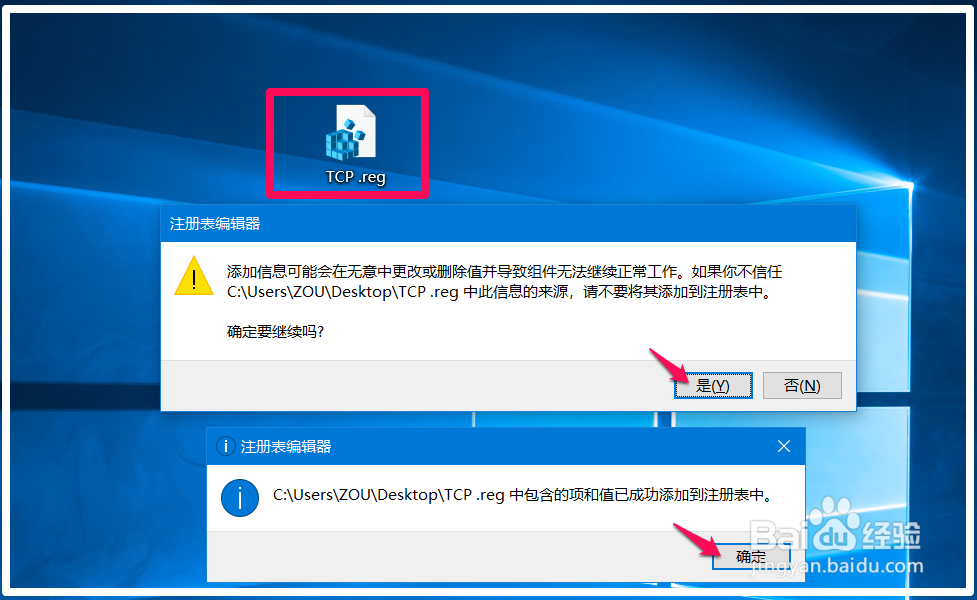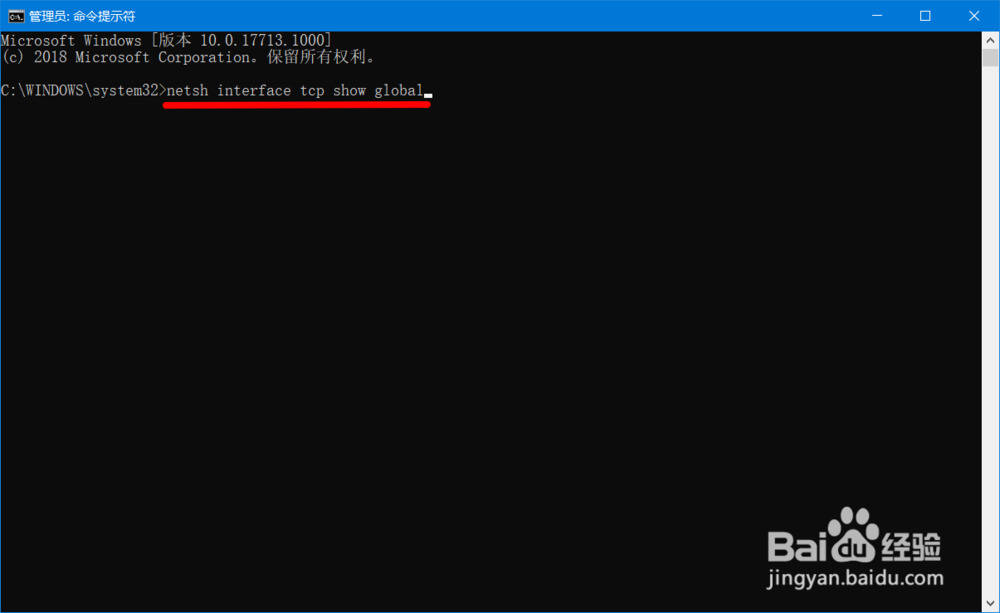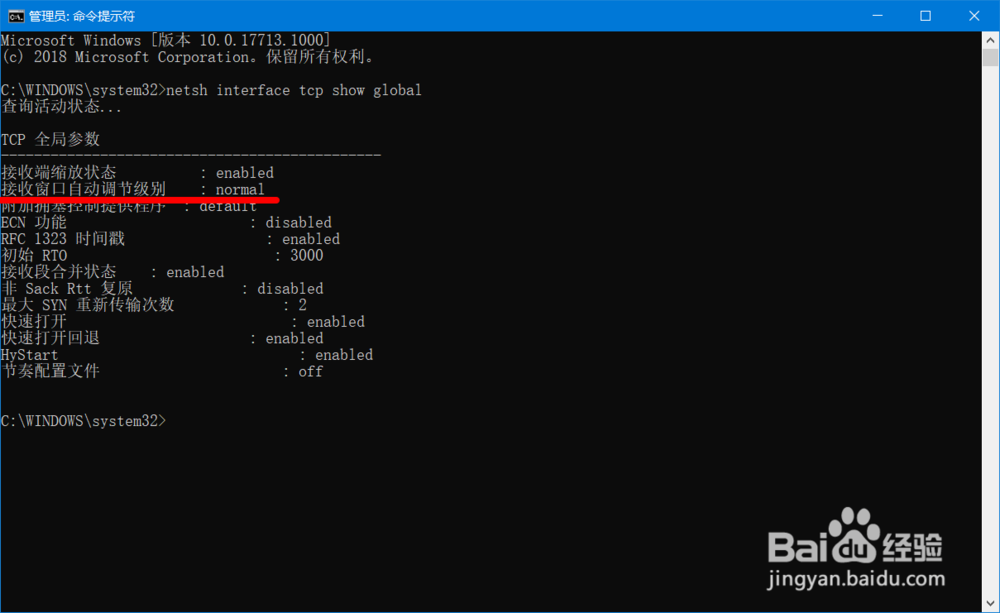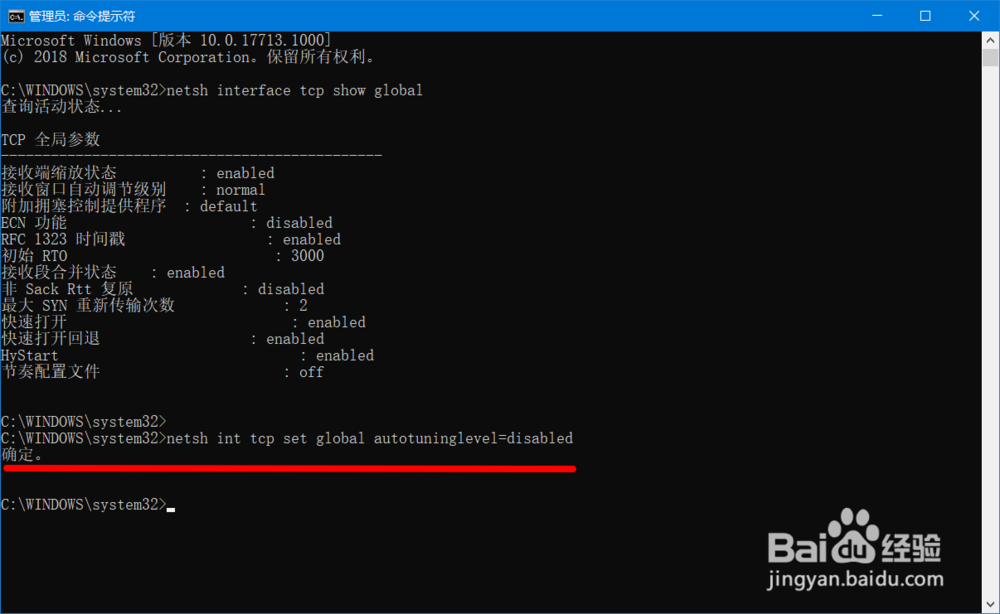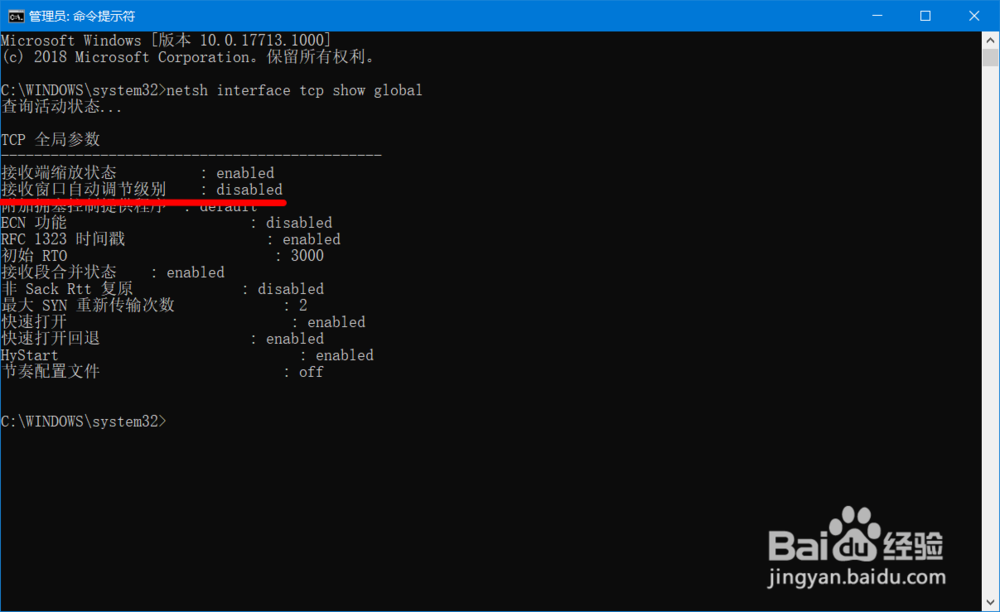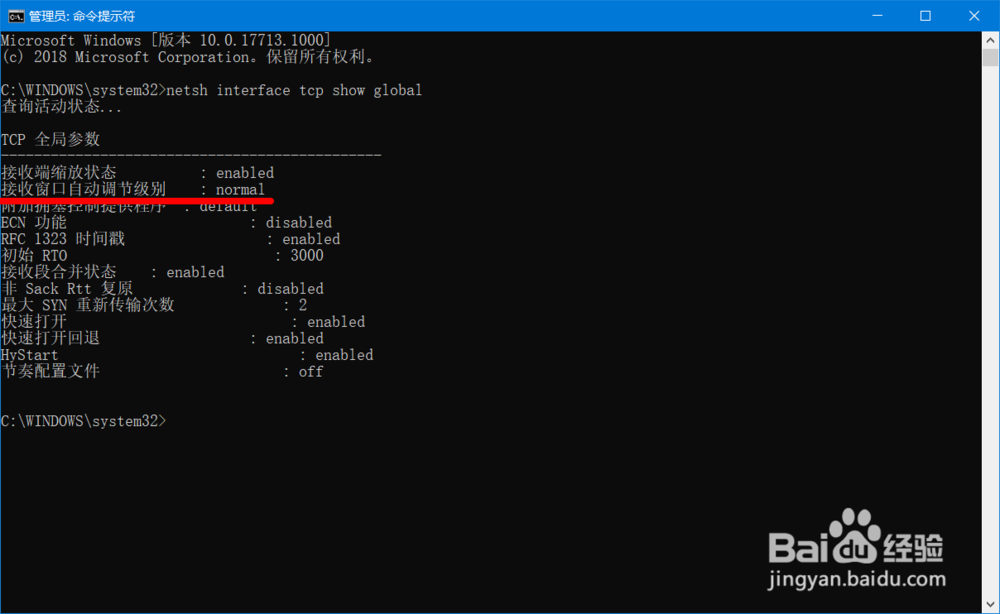Windows 10系统加快宽带上网速度的方法
1、Windows 10修改系统注册表加快宽带上网速度的方法方法一:制作一个TCP.reg 注册表文件添加到注册表编辑器中,可以加快宽带上樘论罪朋网速度。将下面的内容复制到记事本中:————————————————————————————————Windows Registry Editor Version 5.00[HKEY_LOCAL_MACHINE\SYSTEM\CurrentControlSet\Services\Tcpip\Parameters]"TCPWindowSize"=dword:000061a8————————————————————————————————
2、点击记事本左上角的【文件】,在下拉菜单中点击【另存为】;
3、在打开的另存为窗口中,我们先点击窗口左侧的【桌面】,在文件名栏(N)栏中输入:TCP.ger,再点击:保存;
4、回到系统桌面,我们找到并左键双击【TCP.reg】注册表文件图标,在先后弹出的注册表编辑器对话框中点击:是(Y)和确定;
5、方法二:更改接收窗口自动调节级别为:Disabled,可以加快宽带上网速度。进入管理员命令提示符窗口,复制:netsh i荏鱿胫协nterface tcp show global命令,并在管理员命令提示符窗口的空白处右键点击一下,将netsh interface tcp show global 命令复制到窗口中;
6、当netsh interface tcp show global命令复制完成以后,我们按下键盘上的回车键,可以看到接收窗口自动调节级别为:normal;
7、我们再复制:netsh int tcp set global autotuninglevel=disabled 命令,并使用上述方法将命令复制到管理员命令提示符窗口中,回车,显示:确定,退出管理员命令提示符窗口;
8、重新进入管理员命令提示符窗口,输入netsh interface tcp show global 命令,回车,可以看到:接收窗口自动调节级别为:Disabled。
9、恢复接收窗口自动调节级别为:normal:如果需要恢复接收窗口自动调节级别为:Normal ,则可在管理员命令提示符窗口中输入:netsh int tcp set global autotuninglevel=normal命令,回车,显示:确定,退出管理员命令提示符窗口;
10、重新进入管理员命令提示符窗口,输入netsh interface tcp show global 命令,回车,可以看到:接收窗口自动调节级别为:normal。
11、以上即:Windows 10系统加快宽带上网速度的方法,供朋友们参考。